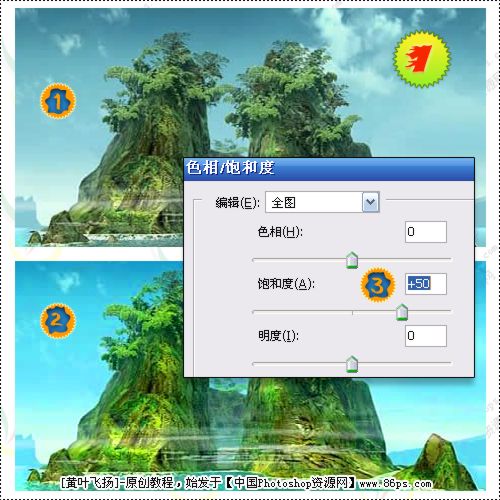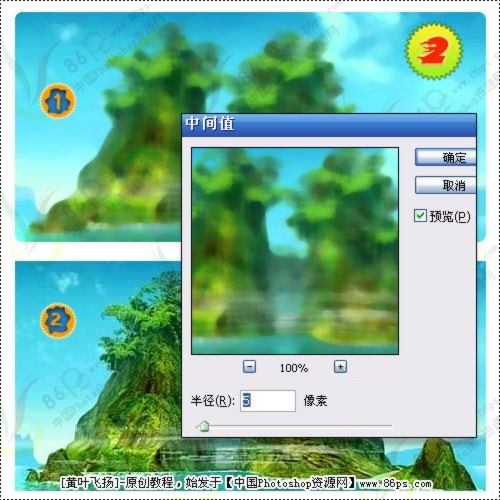其实应该说早在2003年的时候,我就曾写过这种效果的相关教程了
不过,在本站经过几次大的调整和改版后,原教程已经找不到了...
很简单的几步,用来处理风景图片的效果还是不错的...
本次演示的PS版本为:Photoshop CS2
先看看效果对比:
原 图

处 理 后:

处理过程:
1.打开一幅风景图片:(图 1)
① 复制背景,(快捷键:Ctrl+J)得到图层"背景 副本",为了方便重命名为图层"1";
② 执行"图像"->"调整"->"色相/饱和度"(快捷键:Ctrl+U);
③ 调整时,具体数值随意,增加饱和度即可; (如果想让色彩更玄,也可以改变色相的)。
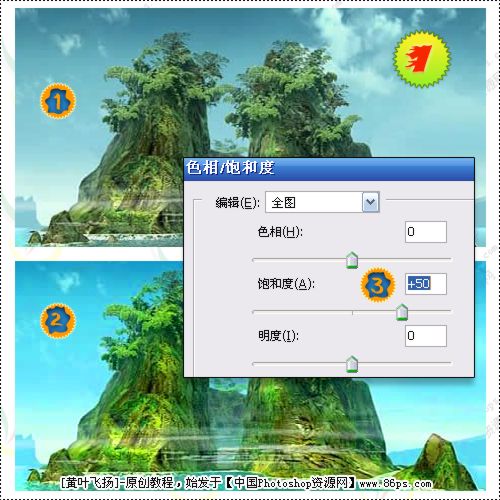
2.执行模糊处理:(图 2)
① 对图层"1"执行"滤镜"->"杂色"->"中间值"(数值随意,我选为"5");
注:有的朋友喜欢使用"高斯模糊"来处理,我更喜欢使用"中间值"
因为这样可以得到大的模糊色块而不是整体一致的模糊效果
② 接着把图层"1"的图层混合模式改为"颜色";
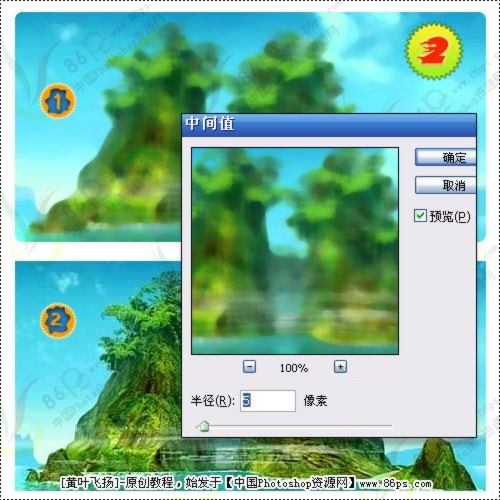
3.改变图层混合模式:(图 3)
① 按下Ctrl+J (快速通过拷贝的图层),得到图层""1 副本,并重命名为图层"2";
② 将图层"2"的图层混合模式改为"滤色";
好了,效果出来了...